پیکسل 8 یا 8 پرو جدید دارید؟ این ویژگی های مفید را امتحان کنید تا از آن نهایت استفاده را ببرید.
خلاصه عناوین
- دستیار تایپ صوتی
- قفل پیشرفته با چهره
- سفارشی سازی قفل صفحه
- والپیپرهای سفارشی هوش مصنوعی
- ویژگی های دوربین مجهز به هوش مصنوعی
- کشیدن و رها کردن محتوا بین برنامه ها
- حرکات دستی
با هر پیکسل جدید، Google ویژگیهای جدیدی را اضافه میکند که در هیچ گوشی دیگری نخواهید یافت. پیکسل 8 و پیکسل 8 پرو هیچ تفاوتی با هم ندارند و برخی از بهترین عملکردهای آنها عملکردهایی هستند که ممکن است بلافاصله متوجه آن نشوید. چه به تازگی پیکسل 8 را در اختیار داشته باشید یا گوشی خود را به طور کامل کاوش نکرده باشید، در اینجا برخی از ویژگی های کمتر شناخته شده وجود دارد که باید از آنها استفاده کنید.
1. دستیار تایپ صوتی
همه گوشی های اندرویدی قابلیت تایپ صوتی را دارند. اما تایپ صوتی دستیار را در Google Pixel 8 (و مدلهای قدیمیتر پیکسل) دریافت میکنید. این ویژگی روش سنتی تایپ صدا به متن را با انجام تمام پردازشها روی دستگاه شارژ میکند. Pixel شما برای تبدیل آنچه می گویید به متن نیازی به اتصال اینترنتی فعال ندارد.
نتیجه این است که تبدیل صدا به متن تقریباً در زمان واقعی انجام می شود و تجربه تایپ صوتی شما را به طور قابل توجهی بهبود می بخشد. به علاوه، تایپ صوتی دستیار به اندازه کافی هوشمند است تا به طور خودکار علائم نگارشی را وارد کند و هرگونه خطای گرامری را در جملات شما برجسته کند.
حتی بهتر از آن این است که تایپ صوتی دستیار می تواند دستوراتی مانند “ارسال”، “لغو” و “حذف” را تشخیص دهد، بنابراین می توانید پیامی را که وارد کرده اید از طریق صدای خود ارسال کنید (یا حذف کنید) حتی بدون اینکه انگشت خود را بردارید.
این ویژگی را با رفتن به تنظیمات > سیستم > صفحه کلید > صفحه کلید روی صفحه > Gboard > تایپ صوتی فعال کنید. پس از فعال شدن، میتوانید روی دکمه میکروفون در نوار ابزار Gboard ضربه بزنید تا از تایپ صوتی استفاده کنید. از آنجایی که این ویژگی بخشی از Gboard است، نمیتوانید از تایپ صوتی با صفحهکلید شخص ثالث دیگر استفاده کنید.
![]()
![]()
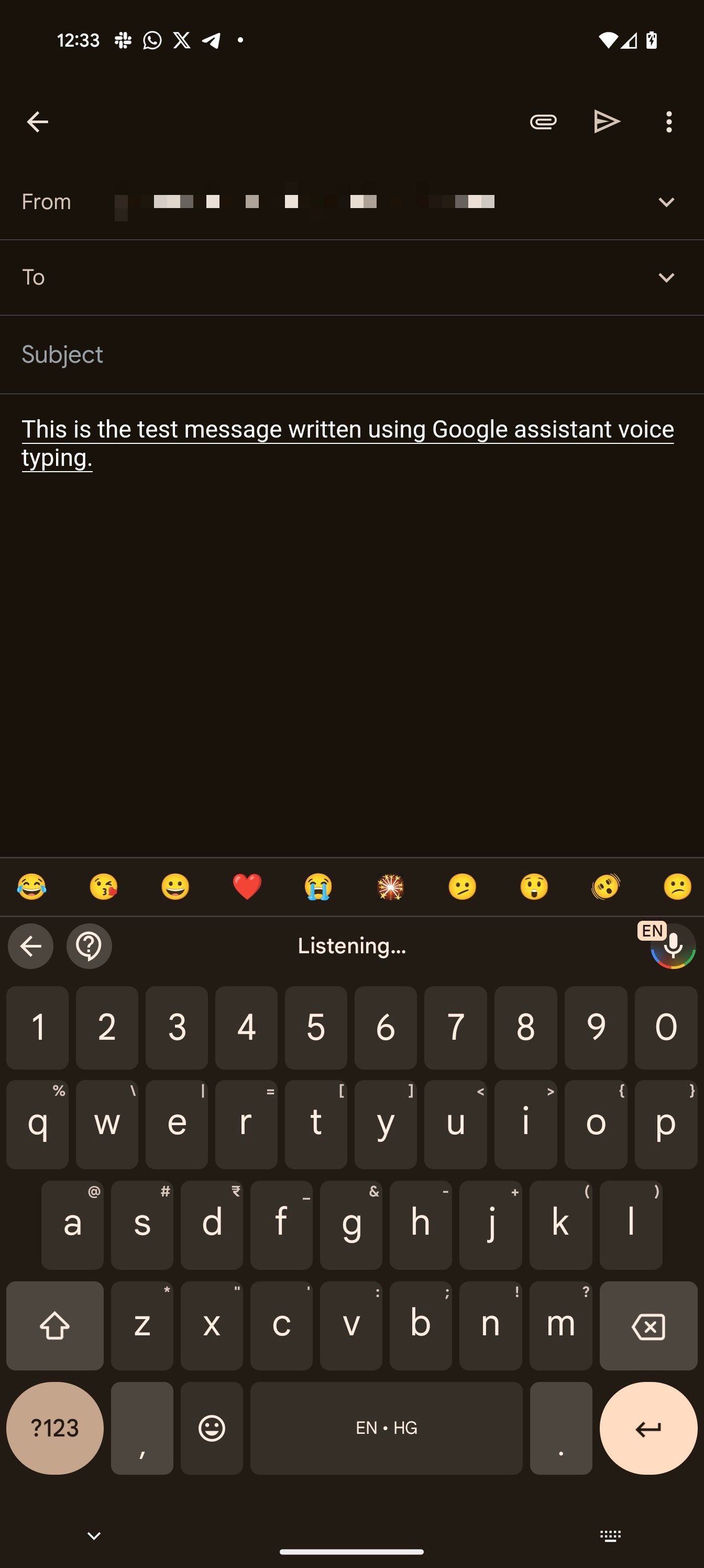
نقطه ضعف تایپ صوتی Assistant این است که با همه زبان ها کار نمی کند. در حال حاضر از زبان های انگلیسی، فرانسوی، آلمانی، ایتالیایی، آلمانی، ژاپنی و اسپانیایی پشتیبانی می کند. در پیکسل 8، تایپ صوتی حتی سریعتر از پیکسلهای قبلی است. به علاوه، این ویژگی می تواند چندین زبان را به طور همزمان درک کند و به شما امکان می دهد بین آنها به طور یکپارچه جابجا شوید.
اگر به دلایلی از تایپ صوتی با دستیار خوشتان نمیآید، میتوانید برخی از برنامههای دیکته دیگر را برای دستگاههای اندرویدی بررسی کنید.
2. قفل پیشرفته با چهره
مانند تایپ صوتی، تقریباً همه تلفنهای اندرویدی امروزه دارای قفل با چهره هستند. با این حال، این تا حد زیادی به باز کردن قفل گوشی محدود می شود. اما پیکسل 8 و 8 پرو تجربه بسیار عالی را ارائه می دهند. گوگل ادعا می کند که قفل گشایی با چهره Pixel 8 به اندازه کافی ایمن است که واجد شرایط برای “بالاترین کلاس بیومتریک اندروید” باشد. این شرکت با استفاده از یادگیری ماشینی جدید و الگوریتم های هوش مصنوعی خود به این مهم دست یافته است.
بنابراین میتوانید از «بازگشایی با چهره» در Pixel 8 برای تأیید پرداختها، دسترسی به مدیر گذرواژه و موارد دیگر استفاده کنید. هر جایی که نیاز به تأیید هویت خود دارید، می توانید به جای اسکنر اثر انگشت از قفل چهره استفاده کنید. و از آنجایی که قفل با چهره به طور خودکار فعال می شود، احراز هویت یکپارچه انجام می شود.
اگر از آیفون تغییر میدهید، این بهبود برای شما مهم نیست. اما اگر از دستگاه اندرویدی دیگری جابجا میشوید، متوجه خواهید شد که چگونه قفلگشایی با چهره Pixel 8 ورود به برنامهها یا تأیید پرداختها را بسیار راحتتر میکند. برای راهاندازی این ویژگی در Pixel 8 خود، به تنظیمات > امنیت و حریم خصوصی > باز کردن قفل دستگاه > اثر انگشت و قفل با چهره بروید.
![]()
![]()
3. سفارشی سازی قفل صفحه
میتوانید صفحه قفل Pixel 8 خود را با کاغذدیواری متفاوت از صفحه اصلی سفارشی کنید، یکی از تمهای ساعت را انتخاب کنید، رنگ و اندازه آن را تغییر دهید و میانبرهای چپ/راست را تغییر دهید.
سفارشیسازی صفحه قفل اندروید 14 به گوشیهای پیکسل محدود نمیشود، اما واقعاً در پیکسل 8 و پیکسل 8 پرو میدرخشد، زیرا این ویژگی دقیقاً همانطور که گوگل در نظر داشت کار میکند. برای دسترسی به این گزینهها، روی صفحه قفل فشار طولانی دهید یا به تنظیمات > تصویر زمینه و استایل بروید و به برگه صفحه قفل بروید.
![]()
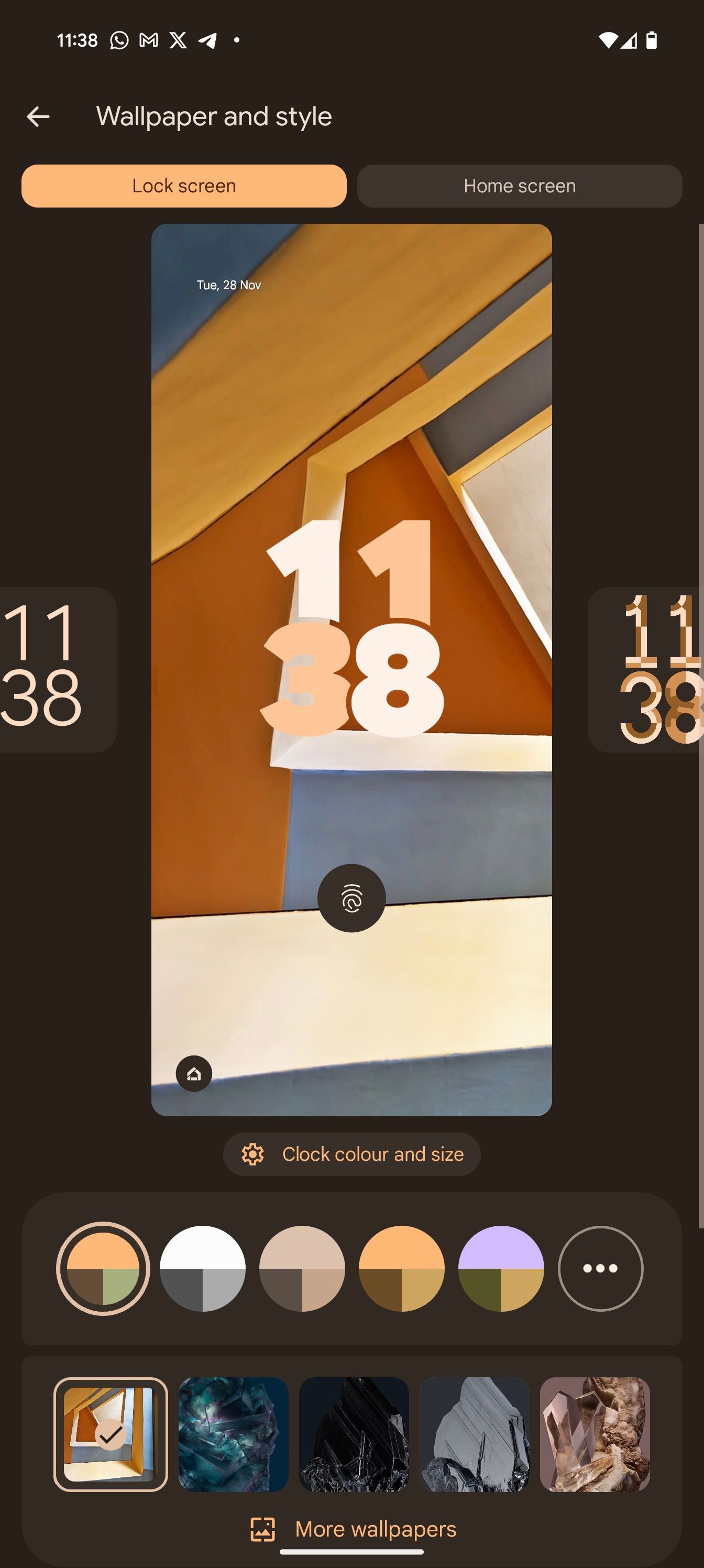
با سفارشی کردن صفحه قفل Pixel 8 خود، میتوانید ظاهری شخصی به آن ببخشید که به متمایز شدن گوشی شما کمک میکند. در حالی که پیاده سازی گوگل چشمگیر است، گزینه های سفارشی سازی Lock Screen در آیفون بسیار متنوع تر هستند. در آنجا میتوانید ویجتهایی را به صفحه قفل اضافه کنید که در اندروید بدون برنامههای شخص ثالث امکانپذیر نیست.
4. تصاویر پس زمینه هوش مصنوعی سفارشی
گوگل از قدرت هوش مصنوعی مولد در پیکسل و پیکسل 8 استفاده می کند تا به شما امکان ایجاد تصاویر پس زمینه منحصر به فرد خود را بدهد. این فرآیند نسبتاً ساده است، اگرچه شما محدود به موضوعات از پیش تعریف شده خاصی هستید که بر اساس آن کاغذ دیواری خود را پایه گذاری کنید. برای امتحان این:
- روی یک ناحیه خالی از صفحه اصلی Pixel خود فشار طولانی دهید و کاغذدیواری و سبک را انتخاب کنید.
- روی More wallpapers در پایین ضربه بزنید و تصویر زمینه هوش مصنوعی را در بخش «ایجاد تصویر زمینه» انتخاب کنید.
- تم کاغذدیواری مورد نظر خود را از میان گزینه های موجود انتخاب کنید.
- از میان کلمات کلیدی از پیش تعریف شده موجود ضربه بزنید و انتخاب کنید.
- برای ایجاد تصویر زمینه مبتنی بر هوش مصنوعی، روی Create wallpaper ضربه بزنید. این چند ثانیه طول می کشد.
- ممکن است چندین خلاقیت داشته باشید، بنابراین انگشت خود را به چپ بکشید تا همه آنها را مرور کنید. روی دکمه تیک در گوشه سمت راست بالا ضربه بزنید تا یکی را انتخاب کنید و سپس آن را به عنوان تصویر زمینه خود تنظیم کنید.
![]()
![]()
![]()
5. ویژگی های دوربین مجهز به هوش مصنوعی
گوشی های پیکسل گوگل به خاطر دوربین های عالی خود شناخته می شوند و پیکسل 8 نیز از این قاعده مستثنی نیست. مهمتر از همه، این تلفن دارای مجموعه ای از ویژگی های دوربین مبتنی بر هوش مصنوعی است تا تجربه ثبت خاطرات را بیشتر کند.
با بهترین برداشت، میتوانید چندین عکس گروهی بگیرید و بعداً چهرهها را عوض کنید تا مطمئن شوید همه به بهترین شکل به نظر میرسند. به طور مشابه، Magic Editor به شما امکان می دهد از قدرت هوش مصنوعی مولد برای قاب بندی مجدد عکس خود پس از گرفتن آن استفاده کنید. همچنین، Magic Eraser که برای اولین بار در پیکسل 6 معرفی شد، اکنون می تواند نویز ناخواسته پس زمینه را در ویدیوهای ضبط شده شما کاهش دهد.
![]()
![]()
هر چند این همه چیز نیست. در دسامبر 2023، Google Video Boost را برای کاربران پیکسل 8 پرو عرضه کرد و قابلیتهای ضبط ویدیوی خود را با رنگ، نور و تثبیتکننده برتر بیشتر کرد.
6. محتوا را بین برنامه ها بکشید و رها کنید
اندروید 14 قابلیت کشیدن و رها کردن محتوا بین برنامه ها را به صورت بومی معرفی کرد. شما محدود به متن و تصویر هستید، اما این ویژگی به خوبی کار می کند، به خصوص اگر اسناد و ایمیل های تلفن خود را مرتب مرور کنید.
به سادگی روی متن (یا تصویر) برجسته شده فشار دهید تا قابل جابجایی شود. سپس با استفاده از دست دیگر، اپلیکیشنی را که میخواهید محتوا را در آن رها کنید، باز کنید. اطمینان حاصل کنید که کادر متنی روی برنامه جدید متمرکز است و مورد انتخاب شده را رها کنید.
توجه داشته باشید که این ویژگی در وضعیت فعلی کمی دشوار است. ممکن است در همه برنامه ها کار نکند، و کشیدن و رها کردن تصاویر همیشه کار نمی کند.
7. حرکات دستی
Google حرکات زیادی را در سری پیکسل 8 ارائه میکند که میتواند به انجام سریع برخی از کارهای روزمره کمک کند. برای مثال، میتوانید با دوبار چرخاندن گوشی، بهطور یکپارچه بین دوربینهای جلو و عقب در اپلیکیشن Pixel Camera جابهجا شوید.
به همین ترتیب، میتوانید با دوبار فشار دادن دکمه پاور، اپلیکیشن دوربین را باز کنید. بهترین بخش این است که میانبر در هر نقطه از سیستم عامل کار می کند، حتی هنگام بازی یا استفاده از یک برنامه.
![]()
![]()
![]()
میتوانید تمام حرکات دستی موجود در Pixel 8 را در تنظیمات > سیستم > اشارهها پیدا کنید. این یکی از بهترین ویژگی های پیکسل 8 است که باید آن را فعال کنید.
ممکن است سری پیکسل 8 گوگل با مشخصات خام خود بر رقبا غلبه نکند، اما این گوشی با ویژگی های چشمگیر مجهز به هوش مصنوعی خود متمایز است. همه آنها با هم به Pixel 8 و Pixel 8 Pro اجازه میدهند تا با وجود داشتن سختافزار برتر، تجربهای را ارائه دهند که سایر تلفنهای اندرویدی نمیتوانند با آن مطابقت کنند. همانطور که دیدیم، وقت گذاشتن برای کشف عملکردهای متعدد آن ارزشش را دارد.